Hỗ trợ tư vấn
Tư vấn - Giải đáp - Hỗ trợ đặt tài liệu
Mua gói Pro để tải file trên Download.vn và trải nghiệm website không quảng cáo
Tìm hiểu thêm » Hỗ trợ qua ZaloMùa lễ tình nhân nữa lại sắp tới gần, bạn có muốn tạo ra những bức ảnh tình yêu ấn tượng, gửi tặng cho nửa kia của mình không? Với dịch vụ Thiệp Mừng bạn dễ dàng thực hiện, mà không cần phải am hiểu đồ họa.
Tự tay thiết kế thiệp Valentine tuyệt đẹp sẽ là món quà vô cùng ý nghĩa, sưởi ấm trái tim nửa kia giữa mùa đông lạnh giá, cho tình yêu thêm thắm thiết, ngọt ngào. Nào hãy cùng ghép ảnh vào khung Valentine:
Bước 1: Truy cập vào dịch vụ Thiệp Mừng theo link tải phía trên. Sau đó, nhập từ khóa "Valentine" vào ô tìm kiếm, rồi nhấn Go. Ngay sau đó sẽ xuất hiện danh sách những mẫu thiệp Valentine cho bạn lựa chọn.
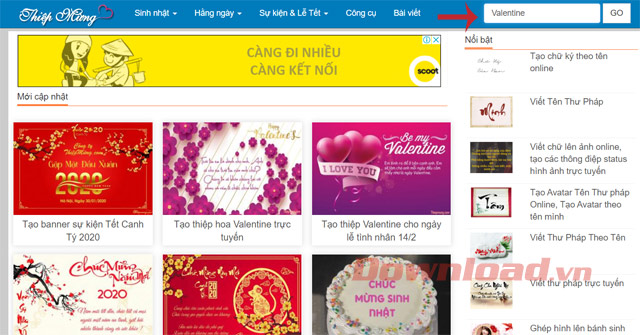
Bước 2: Nhấn vào Ghép ảnh vào khung Valentine Online đẹp.
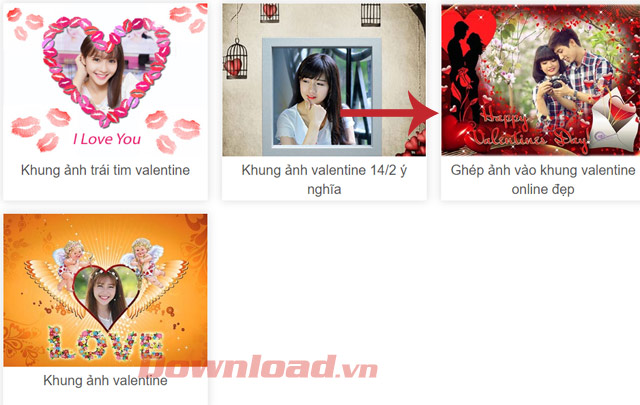
Bước 3: Tiếp theo nhấn vào nút Chọn ảnh, rồi tải lên bức ảnh muốn ghép vào khung Valentine. Sau đó nhấn nút Tạo ảnh, mọi việc còn lại Thiệp Mừng sẽ thay bạn thực hiện hết.
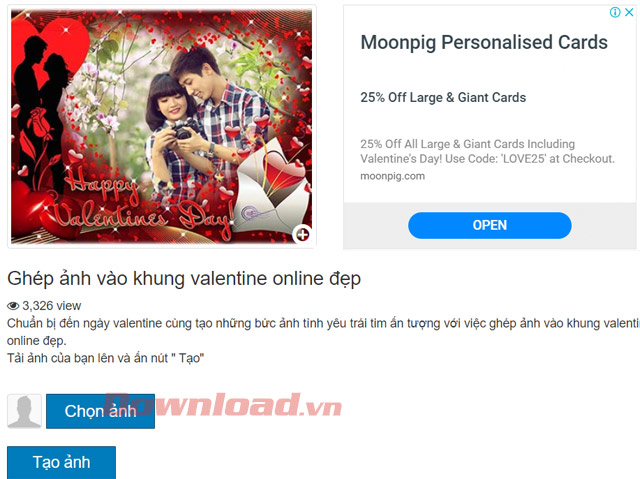
Bước 4: Ngay sau đó, bức ảnh ghép khung Valentine sẽ xuất hiện, kéo xuống phía dưới ảnh sẽ có thêm tùy chọn: Lưu, Chia sẻ, Tạo lại hoặc sao chép link ảnh cho bạn lựa chọn.
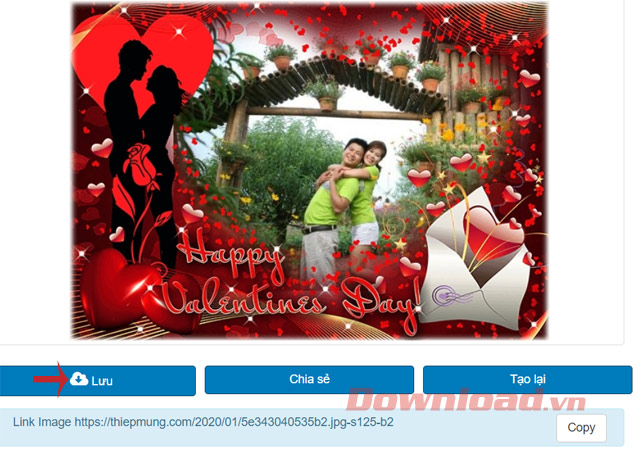
Bước 5: Còn nhấn nút Lưu thì chọn nơi lưu trữ, rồi nhấn đúp chuột để xem lại thành quả.
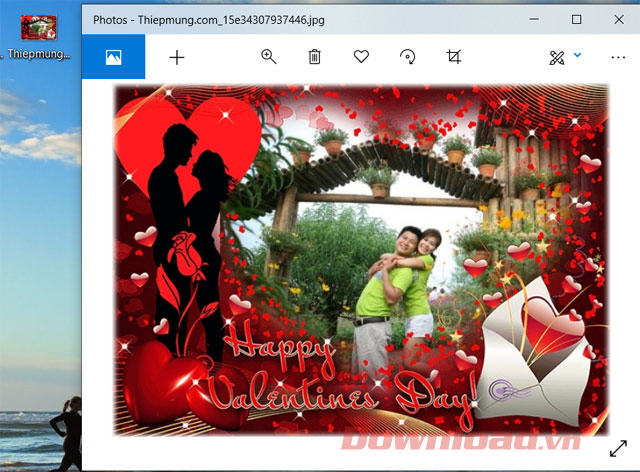
Với thao tác khá đơn giản, bạn không cần am hiểu đồ họa cũng nhanh chóng tạo ra những bức ảnh ghép Valentine cực đẹp dành tặng nửa kia của mình!
Theo Nghị định 147/2024/ND-CP, bạn cần xác thực tài khoản trước khi sử dụng tính năng này. Chúng tôi sẽ gửi mã xác thực qua SMS hoặc Zalo tới số điện thoại mà bạn nhập dưới đây: